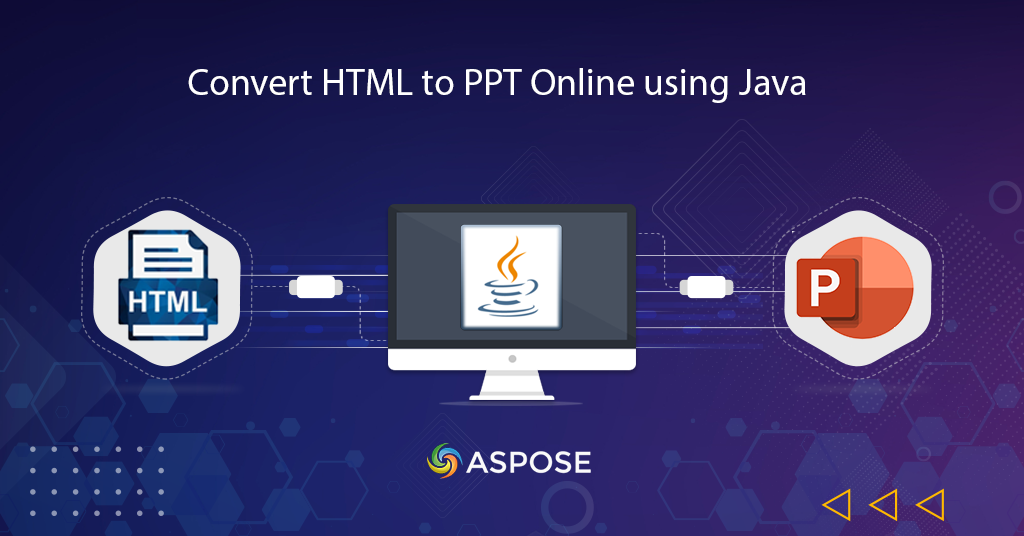
Incorporando HTML no PowerPoint | Converta HTML para PPT Online
Vamos discutir os detalhes de como inserir uma página da Web em PowerPoint usando o Java SDK. Entendemos que PowerPoint para HTML é um dos cenários populares em que precisamos exportar o PPT para HTML para que possamos visualizar o arquivo em um navegador da web. Mas, ao mesmo tempo, podemos ter um PowerPoint existente e podemos ter a necessidade de incorporar HTML no PowerPoint ou, para fins de apresentação, estamos interessados em converter HTML em PPT.
- SDK de conversão do PowerPoint
- Incorporando HTML no PowerPoint usando Java
- HTML para PPT usando comandos cURL
SDK de conversão do PowerPoint
Vamos usar Aspose.Slides Cloud SDK for Java para fins de conversão. É uma API REST que oferece recursos para criar, editar e transformar arquivos PowerPoint em HTML, PDF, XPS, JPG e vários outros Arquivos suportados Formatos. Ao mesmo tempo, também fornece o recurso para salvar HTML em PPT. Agora, adicione os seguintes detalhes em pom.xml do seu projeto de construção maven, para que as referências do SDK sejam adicionadas ao seu projeto.
<repositories>
<repository>
<id>aspose-cloud</id>
<name>artifact.aspose-cloud-releases</name>
<url>http://artifact.aspose.cloud/repo</url>
</repository>
</repositories>
<dependencies>
<dependency>
<groupId>com.aspose</groupId>
<artifactId>aspose-slides-cloud</artifactId>
<version>22.4.0</version>
</dependency>
</dependencies>
Após a instalação, se você não tiver uma conta existente no painel do Cloud, crie uma visitando Aspose.Cloud dashboard. Se você possui uma conta do GitHub ou do Google, basta se inscrever e obter suas credenciais de cliente.
Incorporando HTML no PowerPoint usando Java
Esta seção explica como ler e inserir uma página da Web em uma apresentação do PowerPoint. Siga as etapas especificadas abaixo para cumprir o requisito. Depois que a operação for bem-sucedida, o arquivo resultante é armazenado no armazenamento em nuvem.
- Crie uma instância de SlidesApi enquanto fornece as credenciais do cliente como argumentos
- Agora crie uma instância de StringBuilder
- A próxima etapa é ler o conteúdo do arquivo HTML no objeto BufferedReader
- Como a API espera que o HTML de entrada seja o formato String, precisamos converter o conteúdo HTML carregado para o formato String usando o método contentBuilder.toString(…)
- Finalmente, chame o método importFromHtml(..) para incorporar HTML no PowerPoint.
try
{
// Obtenha ClientID e ClientSecret em https://dashboard.aspose.cloud/
String clientId = "bbf94a2c-6d7e-4020-b4d2-b9809741374e";
String clientSecret = "1c9379bb7d701c26cc87e741a29987bb";
// criar uma instância de SlidesApi
SlidesApi slidesApi = new SlidesApi(clientId,clientSecret);
// criar objeto StringBuilder
StringBuilder contentBuilder = new StringBuilder();
try {
// ler o conteúdo do arquivo HTML de entrada
BufferedReader in = new BufferedReader(new FileReader("c://Users/Downloads/test.html"));
String str;
while ((str = in.readLine()) != null) {
contentBuilder.append(str);
}
in.close();
} catch (IOException e) {
}
// converter conteúdo HTML carregado em instância String
String content = contentBuilder.toString();
// método de chamada para inserir a página da Web no PowerPoint
slidesApi.importFromHtml("Resultant.ppt",content, "", "", "Internal");
// imprimir mensagem de sucesso
System.out.println("Sucessfully completed embedding html in powerpoint !");
}catch(Exception ex)
{
System.out.println(ex.getStackTrace());
}
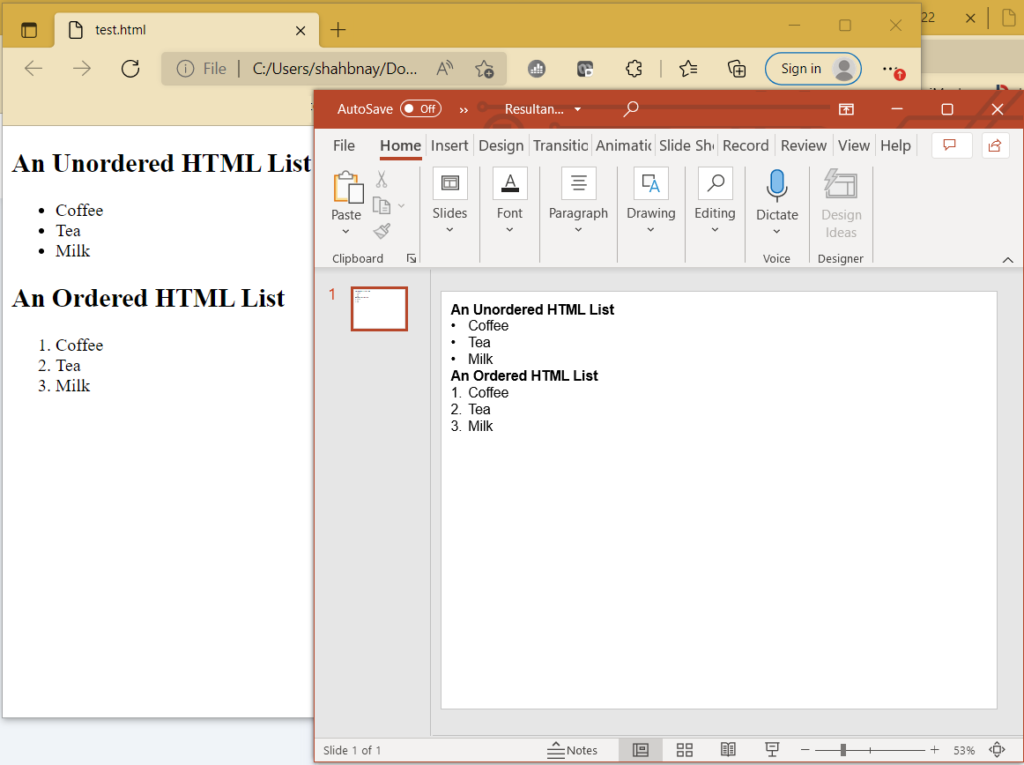
Imagem 1:- Incorporando HTML na visualização do PowerPoint.
Por favor, visite os links a seguir para baixar a entrada HtmlTemplate.html e Resultant.ppt.
Observe que, se o arquivo PPT já estiver disponível no armazenamento em nuvem, a API inserirá a página da Web no PowerPoint
HTML para PPT usando comandos cURL
Agora vamos discutir a conversão de HTML para PPT usando comandos cURL. Portanto, a primeira etapa é gerar um token de acesso JWT com base nas credenciais do cliente.
curl -v "https://api.aspose.cloud/connect/token" \
-X POST \
-d "grant_type=client_credentials&client_id=bbf94a2c-6d7e-4020-b4d2-b9809741374e&client_secret=1c9379bb7d701c26cc87e741a29987bb" \
-H "Content-Type: application/x-www-form-urlencoded" \
-H "Accept: application/json"
Depois que o token JWT é gerado, podemos executar o seguinte comando para converter HTML fornecido para o formato PPT e salvar o PowerPoint resultante no armazenamento em nuvem.
curl -v -X POST "https://api.aspose.cloud/v3.0/slides/Resultant.ppt/fromHtml" \
-H "accept: application/json" \
-H "authorization: Bearer <JWT Token>" \
-H "Content-Type: application/json" \
-d "<!DOCTYPE html><html><body><h1 style=\"color:blue;\">This is a heading</h1><p style=\"color:red;\">This is a paragraph.</body></html>"
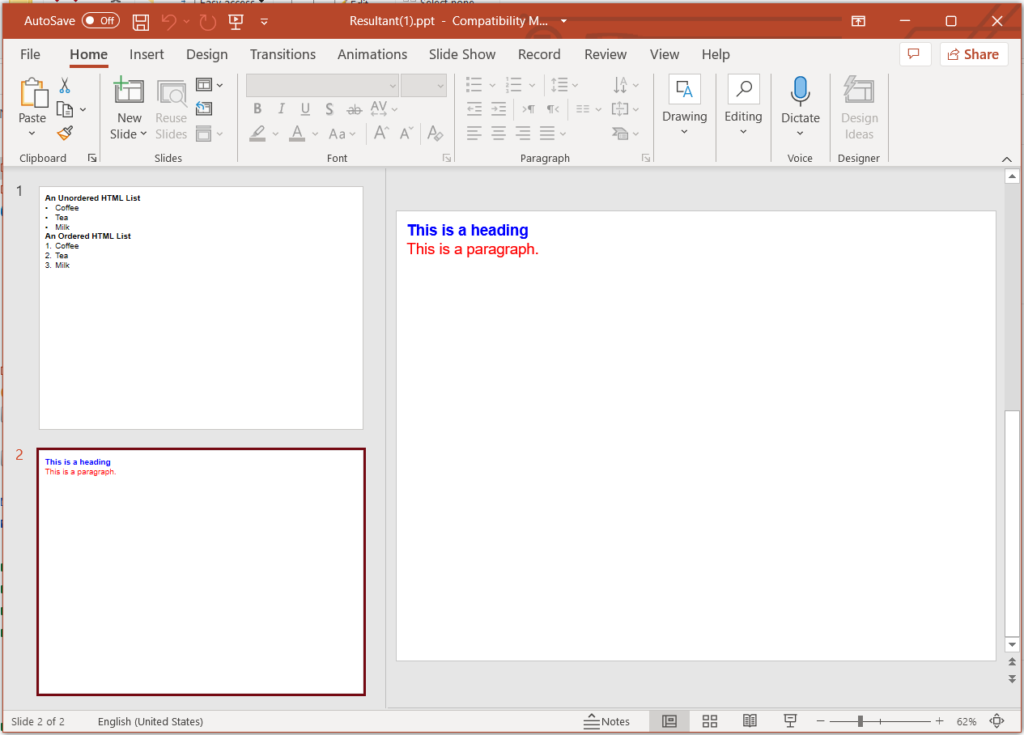
Incorporando HTML na visualização do PowerPoint
Na imagem acima, você pode notar que estamos incorporando html no powerpoint (um PPT existente no armazenamento em nuvem).
Conclusão
Neste artigo, aprendemos os detalhes para incorporar HTML no PowerPoint usando trechos de código Java, bem como inserir páginas da Web no PowerPoint usando comandos cURL. Você observou que, com poucas linhas de código, todo o processo de conversão é concluído e o PPT resultante é gerado (mantendo fidelidade total). Caso esteja interessado em fazer modificações na base de código do SDK, você pode baixá-lo no GitHub, pois ele é publicado sob uma licença do MIT. No entanto, se você encontrar algum problema ao incorporar HTML no PowerPoint ou tiver outras dúvidas, sinta-se à vontade para nos contatar através do fórum de suporte técnico gratuito.
Artigos relacionados
É altamente recomendável visitar os seguintes links para aprender sobre: